在虚拟机中安装ubuntu菜单中 虚拟机--安装VMware Tools出现灰色,安装不了,如何解决?
在vmware安装目录下有一个 linux.iso,菜单中 虚拟机--可移动设备--CD/DVD--设置,并选中linux.iso,然后点击虚拟机右上角的灰色光盘驱动,连接上。
然后点开你的虚拟机坐下角的CD/DVD光盘驱动图标
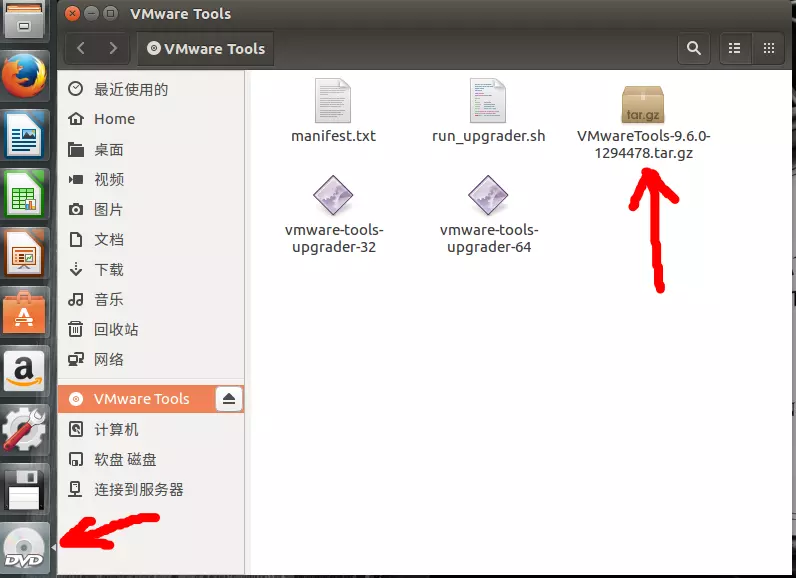
解压到/usr/local/vmwaretools
chmod 777 /usr/local
mkdir /usr/local/vmwaretools
cp VMwareTools-9.9.3.tar.gz /usr/local/vmwaretools
并切换到root解压 sudo -i
tar -zvxf VMwareTools-9.9.3.tar.gz
然后进入到cd vmware-tools-distrib 下
并 运行 ./vmware-install.pl 这里会提醒 系统中自带了 open-vm-tools请问是否继续替代,如果是要先卸载系统中自带的 open-vm-tools,当然选 no.
那就来安装 open-vm-tools吧。
环境:
VMware Workstation 11.0
虚拟机中的系统:Ubuntu 16.04.2
物理机:window 7
安装VMware Tools经常会出现兼容性不好,系统之间复制文件失灵,并且安装时提示建议使用open-vm-tools,于是放弃vmware-tools的安装,尝试使用open-vm-tools
open-vm-tools 是 VMware Tools 的开源实施,由一套虚拟化实用程序组成,这些程序可增强虚拟机在 VMware 环境中的功能,使管理更加有效。open-vm-tools 的主要目的是使操作系统供应商及/或社区以及虚拟设备供应商将 VMware Tools 绑定到其产品发布中。
从Ubuntu14.04开始open-vm-tools 代替了官方 VMware Tools
安装步骤:
1 更新下系统源
sudo apt update
2 安装open-vm-tools
sudo apt install open-vm-tools
3 如果要实现文件夹共享,需要安装 open-vm-tools-dkms
sudo apt install open-vm-tools-dkms
4 桌面环境还需要安装 open-vm-tools-desktop 以支持双向拖放文件
sudo apt install open-vm-tools-desktop
最后在虚拟机的设置→显示器里面开启 3D 加速。
在虚拟机设置里设置好共享文件夹,启动虚拟机后,如果Ubuntu中没有设置的共享文件。可以通过下面的两种方法解决:
1 可以使用vmhgfs-fuse命令,比如在虚拟机里有个目录 ~/share,终端中切换到家目录,然后:
vmhgfs-fuse share
此方法适合不是每次都使用共享文件的状况,可以编写一个脚本share.sh放到家目录
#!/bin/bash
vmhgfs-fuse share
2 如果要在开机是自动挂载共享文件夹,则需更改/etc/fstab文件。打开文件后在最后添加:
.host:/ /mnt/hgfs fuse.vmhgfs-fuse allow_other,defaults 0 0
如何查看是否安装成功open-vm-tools
/etc/init.d
ls
可以看到open-vm-tools
然后在系统设置中调节显示屏大小
通过设置Ubuntu的分辨率解决
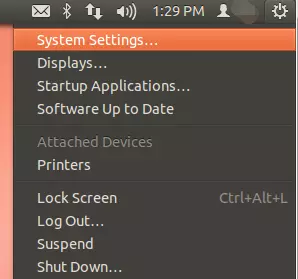
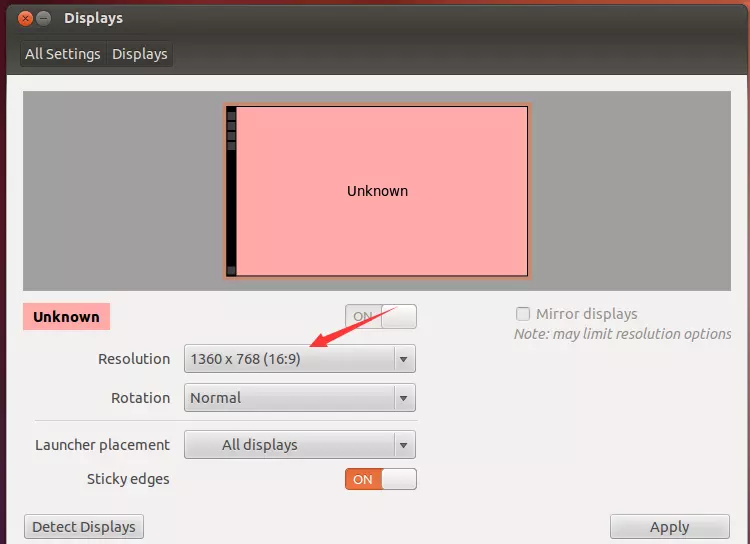
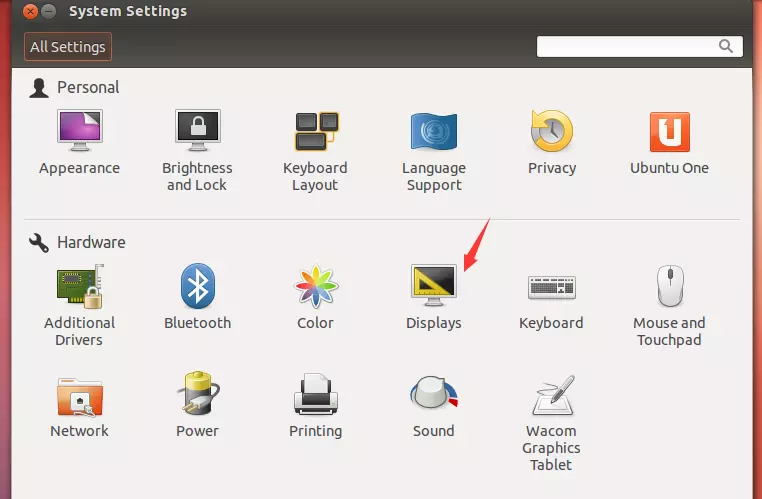
之后通过Ctrl+Alt+Enter即可进入全屏。